您好,登錄后才能下訂單哦!
您好,登錄后才能下訂單哦!
本篇內容主要講解“Git的是使用方法有哪些”,感興趣的朋友不妨來看看。本文介紹的方法操作簡單快捷,實用性強。下面就讓小編來帶大家學習“Git的是使用方法有哪些”吧!
注意:這里介紹的命令中有的包含方括號(例如:git add -p [file_name])。在這些例子中,你應該用你自己的數字、標識符等替代方括號里的內容,并且去掉方括號。
如果你在命令行環境中運行Git命令,每次都手動地逐個輸入命令是一件很無聊的事。為此,你可以花幾分鐘時間配置一下Git命令的自動補全功能。
在*nix系統運行下列命令下載自動補全腳本:
cd ~ curl https://raw.github.com/git/git/master/contrib/completion/git-completion.bash -o ~/.git-completion.bash
然后,添加下面的行到你的~/.bash_profile文件:
if [ -f ~/.git-completion.bash ];then . ~/.git-completion.bash fi
盡管我之前已經提到過,但我還是想再強調一下:如果你想使用完整的Git特性,你絕bi應該切換到命令行環境。
你是不是對出現在你Git庫里面的編譯生成文件(比如.pyc)感到很無語?或者你是不是很厭惡不小心將他們添加到了Git?直接看這里,這里有一個方法可以讓你告訴Git忽略所有這些文件和目錄。只需要創建一個名字為.gitignore的文件,里面列出你不想要Git跟蹤的文件和目錄。可以用感嘆號(!)列出例外情況。
*.pyc *.exe my_db_config/ !main.pyc
當事情出了亂子時立馬責怪別人這是人類的天性。如果你的服務器程序不能正常工作了,要找出罪魁禍首是非常簡單的--只需要執行git blame。這個命令告訴你文件里的每一行的作者是誰,***改動那一行的提交,以及提交的時間戳。
git blame [file_name]
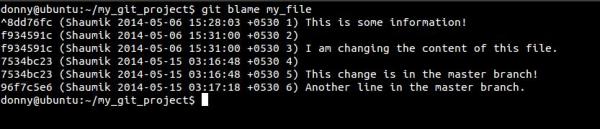
在下面的截圖里,你可以看到在一個更大的庫里這個命令的輸出是什么樣的:
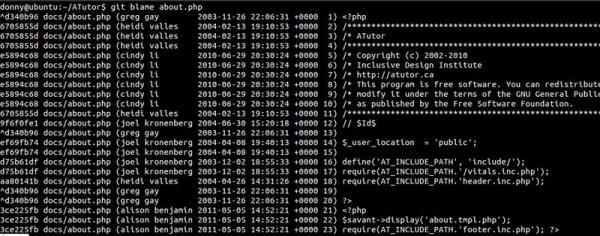
在之前的教程里,我們已經看過了如何使用git log命令。不管怎樣,有3個選項你應該知道。
--oneline - 壓縮每次的提交信息,只保留一個縮減的Hash值和說明文字,然后把這些都展示在一行里。
--graph - 這個選項將在左邊畫出一個文字界面的提交歷史圖。如果你只有一個分支,用這個選項查看歷史時是沒什么意義的。
--all - 顯示所有分支歷史。
這是這3個選項合起來使用的效果:
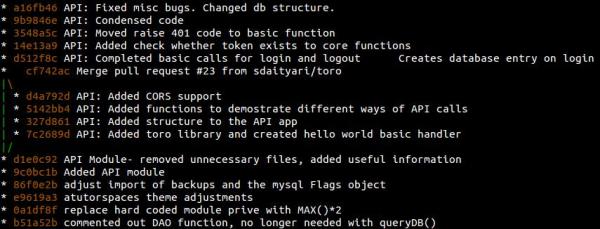
假設你提交了一些不需要的東西,然后你進行了hard重置回到之前的狀態。后來,你發現在這個過程中你丟失了其他一些重要的信息,你想要把這些信息找回來,或者至少可以查看一下這些信息。這就需要git reflog幫忙。
簡單的git log只能告訴你最近的提交,這個提交的父提交,父提交的父提交,等等。但是git reflog是一個HEAD指向的提交的列表。記住,這個列表依賴于你自己的本地操作環境,它不是庫的一部分,也不包含在push或者merge中。
如果執行git log命令,可以看到提交歷史,這是我的庫的一部分:

但是,git reflog命令顯示了一個被我用hard重置丟掉的提交(b1b0ee9-HEAD@{4}).
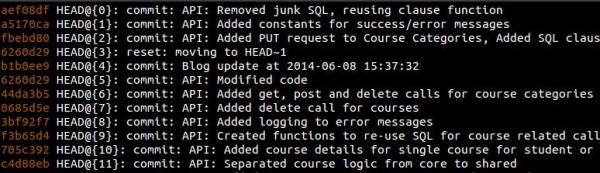
到此,相信大家對“Git的是使用方法有哪些”有了更深的了解,不妨來實際操作一番吧!這里是億速云網站,更多相關內容可以進入相關頻道進行查詢,關注我們,繼續學習!
免責聲明:本站發布的內容(圖片、視頻和文字)以原創、轉載和分享為主,文章觀點不代表本網站立場,如果涉及侵權請聯系站長郵箱:is@yisu.com進行舉報,并提供相關證據,一經查實,將立刻刪除涉嫌侵權內容。